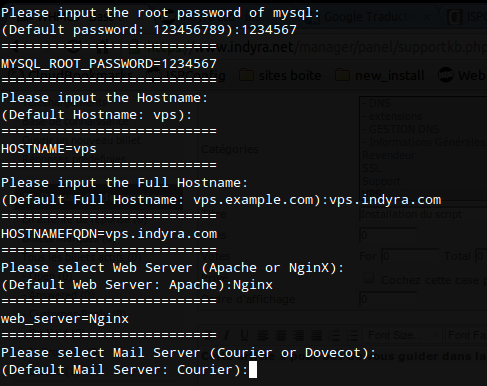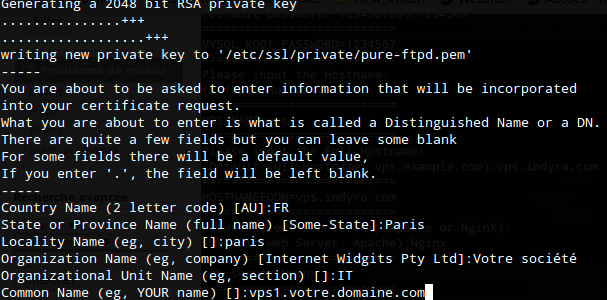Knowledgebase


Portal Home > Knowledgebase > VPS > Installation script VPS
Installation script VPS
Ce script d'installation vous permettra d'installer un serveur LAMP complet, de pouvoir personnaliser vos services (Apache, Nginx...), d'installer une interface web de gestion ISPconfig, d'installer une interface de gestion de vos bases de données, d'installer une boite mail, d'installer un système de sécurité qui vous permettra de protéger votre VPS et bien d'autres services.Pour Debian et Ubuntu seulementVous devez au préalable télécharger le programme d'installation. Pour cela taper les commandes ci-dessous dans votre terminal connecté à votre serveur.#cd /tmp#wget URL_du_fichier (URL indiquée dans le l'email d'informations de votre VPS)#bash debian_install.shLe programme d'installation se lance et il vous sera demandé de répondre à des questions afin de configurer votre serveur virtuel.Password of MYSQL: entrez le mot de passe qui vous permettra d'administrer votre serveur de base de données ( noter ce mot de passe)Hostname: nom de votre VPS ex:VPS1Full Hostname: nom pleinement qualifié de votre machine ex: vps1.votre.domaine.comWeb serveur: choix de votre web Apache ou NginxMail server: choix de votre serveur de messagerie Courier ou DovecotMailman: installation de votre mailing list choix: Oui ou NonJailkit: installation de Jailkit choix: Oui ou NonIspconfig: installation de Ispconfig choix: Oui ou NonLocales: configuration de vos locales ex: pour la France FR_UTF8 et ParisUne fois le questionnaire de rempli, le programme d'installation va lancer l'installation personnalisée de votre serveur virtuel (ce processus peut prendre quelques minutes).Par la suite de l'installation vous sera demandée de remplir des champs afin de créer vos certificats SSL qui vous permettront de protéger les communications HTTP, SMTP....( veuillez remplir ces champs avec attention). Un exemple ci dessousCommon Name: indiquer Full Hostname préciser au dessusRemplissez les autres champs sauf challenge password et postérieurPour la configuration de Squirrelmail tapez les commandes>> D puis choisissez votre serveur de messagerie précédemment installé Courier ou Dovecot>> S pour sauver>> Q pour quitterinstallation de IspconfigSelect language (en,de) [en]:Installation mode (standard,expert) [standard]:Full qualified hostname (FQDN) of the server, eg server1.domain.tld [vps1.votre.domaine.com]:MySQL server hostname [localhost]:MySQL root username [root]:MySQL root password []: le mot de passe renseigné au débutMySQL database to create [dbispconfig]:MySQL charset [utf8]:ISPConfig Port [8080]: le port que vous choisirez par exemple 443 ou 8080 le port par défaut de ISPCONFIGDo you want a secure (SSL) connection to the ISPConfig web interface (y,n) [y]:Votre serveur est installé et est prêt à l'emploi:URL de panneau de gestion: https://vps1.votre.domaine.com:8080/ remplacé le port par celui précédemment choisiURL de PHPMyadmin : https://vps1.votre.domaine.com:8080/phpmyadminURL de votre Webmail: https://vps1.votre.domaine.com:8080/webmail
![]() Add to Favourites
Add to Favourites  Print this Article
Print this Article
Also Read
Powered by WHMCompleteSolution